Startmenuen i Windows 10 ser anderledes ud endhvordan det så ud i Windows 7 og ældre versioner af Windows. Microsoft fornyede det med Windows 8, og det tog lang tid for virksomheden at få det rigtigt. Med Windows 10 er Start-menuen kun blevet bedre, du kan knytte websteder til den via Edge, pin-indstillinger, pin-apps og -mapper, gruppefliser og fastlægge dine yndlingsalbum og afspilningslister til den. Hvad du ikke kan gøre, er at fastlægge en fil til Start-menuen, i det mindste ikke som standard. Højreklik-kontekstmenuen har en "Pin to Start" -indstilling, men den vises ikke, når du højreklikker på en fil. For at føje indstillingen til kontekstmenuen for en fil og fastgøre den til Start-menuen, skal du foretage en lille redigering til Windows-registreringsdatabasen.
Du har brug for administrative rettigheder for at redigere Windows-registreringsdatabasen.
Fastgør en fil til startmenuen
Åbn Windows-registreringsdatabasen. Du kan åbne det ved at skrive 'regedit' i Windows-søgefeltet, eller du kan skrive 'regedit' i kørselboksen. Naviger til følgende placering.
HKEY_CLASSES_ROOT*shellexContextMenuHandlers
Højreklik på tasten ContextMenuHandlers, ogvælg Ny> Tast fra genvejsmenuen. Navngiv den nye nøgle “PinToStartScreen”. Inde i denne nøgle er en strengværdi. Dobbeltklik på det, og indstil dets værdi til følgende.
470C0EBD-5D73-4d58-9CED-E91E22E23282

Det handler om det. Gå nu til den fil, du vil fastgøre til Start-menuen. Højreklik på den, og kontroller, om indstillingen Pin to Start vises i genvejsmenuen. Hvis det ikke gør det, skal du fortsætte til næste trin.
Højreklik på filen, og vælg Send til> Desktopat oprette en genvej. Højreklik på genvejen, og vælg indstillingen Pin to Start fra genvejsmenuen. Funktionen Pin to Start ser ikke ud til at vises i genvejsmenuen for alle filer. I dette tilfælde skal du oprette en genvej til den. Når du har fastgjort en fil til Start-menuen, kan du slette den genvej, du oprettede.
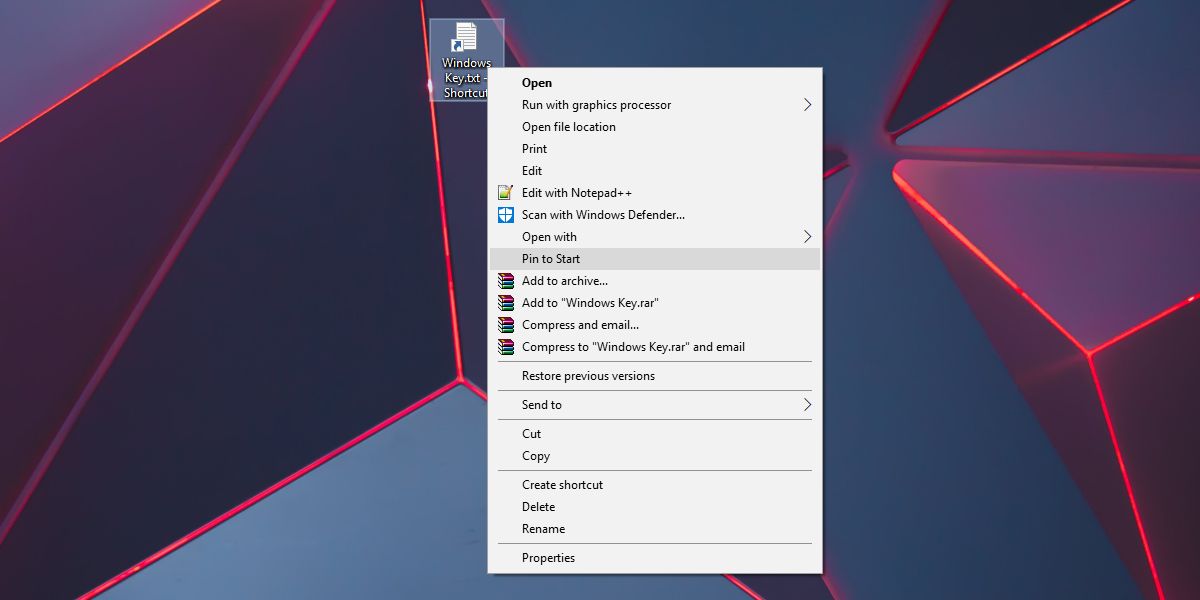
Flisestørrelsen for fastgjorte filer afhænger afprogram, som appen er tilknyttet. For eksempel har Notepad-appen kun to flisestørrelser; Lille og mellemstor. Hvis du fastgør en TXT-fil til Start-menuen, er kun de to flisestørrelser tilgængelige. Hvis programmet tilknyttet filen understøtter flere flisestørrelser, kan du bruge dem til den fastlagte fil.
Alternativ mulighed
Vi skal også nævne, at hvis en app understøtterjumplisten i Start-menuen, kan du fastlægge filer til jumplisten og undgå at tilføje flere fliser til Start-menuen. De fleste UWP-apps og et godt antal desktop-apps understøtter jumplisten, så hvis du kun har et par filer, som du har brug for hurtig adgang til, er jumplisten en god mulighed. Adgang til en fil fra en app's jumplist kræver et par flere klik end blot at klikke på en flise, og du vil måske tage det i betragtning, før du beslutter at fastlægge en fil i Start-menuen eller fastlægge en fil til en app's jumplist.













Kommentarer